Rask Tips: Hvordan Se Kjøpshistorikken din på Google Play

Se vår Google Play Kjøpshistorikk ved å følge disse nybegynnervennlige trinnene for å holde apputgiftene dine under kontroll.
Dropbox Paper er en skybasert dokumentplattform for samarbeid som Google Docs. Dens primære formål er at du skal jobbe med dokumenter med dine kolleger og venner i sanntid. For å forhindre at arbeidsinnsats dupliseres, er det ingen tidsforsinkelse for å lage nye dokumenter. Det er heller ingen forsinkelse før endringer tas i bruk, da alle kan se dem i sanntid.
Et annet sterkt poeng med Dropbox Paper er at det sporer hver brukers endringer i redigeringsattribusjonen og revisjonshistorikken. Disse verktøyene gjør det enkelt å se hvem som er ansvarlig for å produsere flott arbeid. Å legge til kommentarer til dokumenter letter også forbedret kommunikasjon rundt dokumentet, noe som oppmuntrer til bedre teamarbeid. Paper bruker også et minimalistisk grensesnitt. Formateringsalternativene er bare synlige når du har valgt tekst som de skal bruke på.
En av risikoene med skydokumenter er at noen andre kan få tilgang til dokumentet ditt. Generelt er sikkerhetskontrollene til Dropbox ganske bra, så du kommer ikke bare til å finne ut at dokumentet ditt ved et uhell er offentlig eller noe. I stedet er det mest sannsynlig at noen får uautorisert tilgang ved å hacke seg inn på en gyldig brukers konto.
Hvis dette skjer med deg, må du selvsagt endre passordet ditt. Det vil også være en god idé å koble fra alle mobile enheter fra Dropbox Paper-tjenesten også. Dette vil koble fra hackerens enhet fra å se på eller laste ned papirdokumenter. Samtidig går du i gang med å sikre Dropbox-kontoen din.
Det er veldig enkelt å koble fra alle mobile enheter fra Dropbox sin Paper-tjeneste. Det første trinnet for å gjøre det er å logge på kontoen din på Dropbox-nettstedet. Når du har logget på, klikker du på profilbildet ditt øverst til høyre, og klikker deretter på «Innstillinger».
Når innstillingene er lastet inn, bytt til "Sikkerhet"-fanen og bla ned til bunnen av siden. For å koble fra alle mobile enheter fra Paper, klikk på "Fjern kobling" i delen "Paper mobile devices". Et lite varsel vises øverst på skjermen for å bekrefte at prosessen var vellykket og at alle Paper-enheter ble koblet fra.
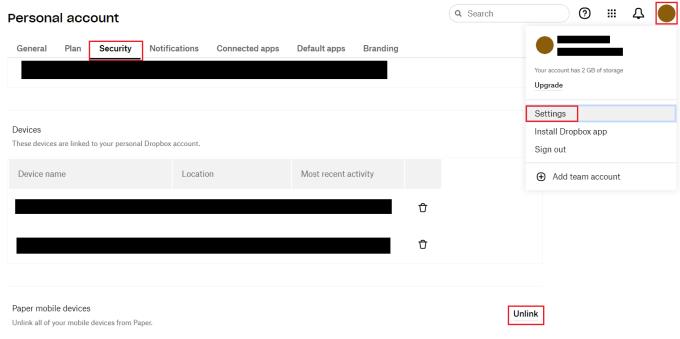
Klikk på "Koble fra" i delen "Papirmobilenheter" i sikkerhetsinnstillingene.
Dropbox-papir er en nyttig dokumentsamarbeidsplattform. Ved å følge trinnene i denne veiledningen kan du koble fra alle mobile enheter med kontoen din fra Dropbox Paper. Å gjøre det kan bidra til å hindre en hacker fra å få tilgang til samarbeidsdokumentene dine mens du sikrer kontoen din.
Se vår Google Play Kjøpshistorikk ved å følge disse nybegynnervennlige trinnene for å holde apputgiftene dine under kontroll.
Ha det moro i Zoom-møtene dine med noen morsomme filtre du kan prøve. Legg til en glorie eller se ut som en enhjørning i Zoom-møtene dine med disse morsomme filtrene.
Lær hvordan du fremhever tekst med farge i Google Slides-appen med denne trinn-for-trinn-veiledningen for mobil og datamaskin.
Samsung Galaxy Z Fold 5, med sitt innovative foldbare design og banebrytende teknologi, tilbyr ulike måter å koble til en PC. Enten du ønsker
Du har kanskje ikke alltid tenkt over det, men en av de mest utbredte funksjonene på en smarttelefon er muligheten til å ta et skjermbilde. Over tid har metode for å ta skjermbilder utviklet seg av ulike grunner, enten ved tillegg eller fjerning av fysiske knapper eller innføring av nye programvarefunksjoner.
Se hvor enkelt det er å legge til en ny WhatsApp-kontakt ved hjelp av din tilpassede QR-kode for å spare tid og lagre kontakter som en proff.
Lær å forkorte tiden du bruker på PowerPoint-filer ved å lære disse viktige hurtigtastene for PowerPoint.
Bruk Gmail som en sikkerhetskopi for personlig eller profesjonell Outlook-e-post? Lær hvordan du eksporterer kontakter fra Outlook til Gmail for å sikkerhetskopiere kontakter.
Denne guiden viser deg hvordan du sletter bilder og videoer fra Facebook ved hjelp av PC, Android eller iOS-enhet.
For å slutte å se innlegg fra Facebook-grupper, gå til den gruppens side, og klikk på Flere alternativer. Velg deretter Følg ikke lenger gruppe.







